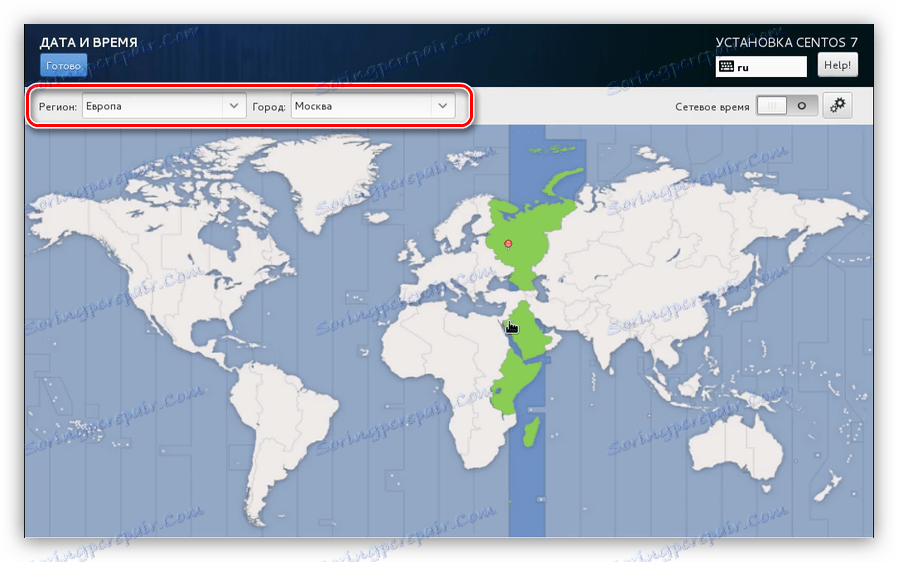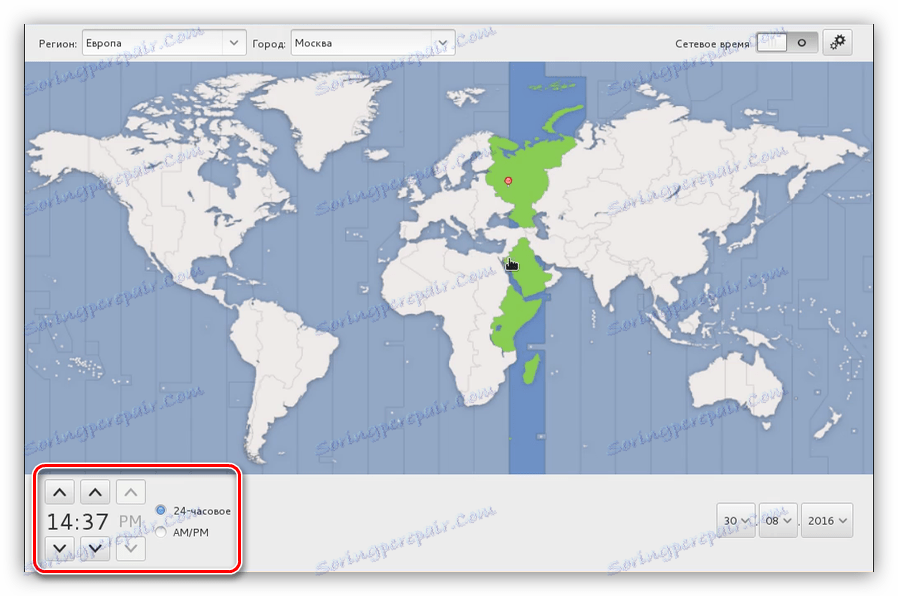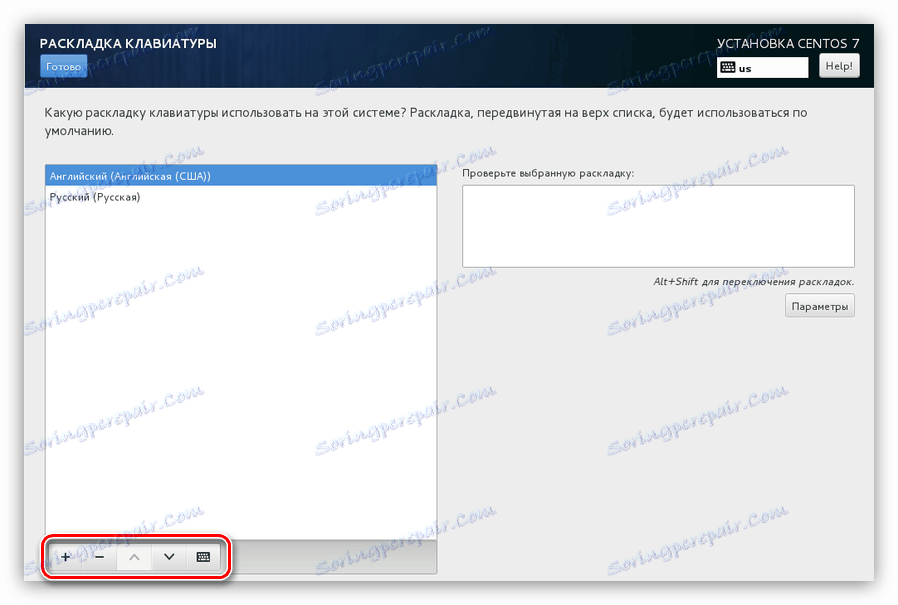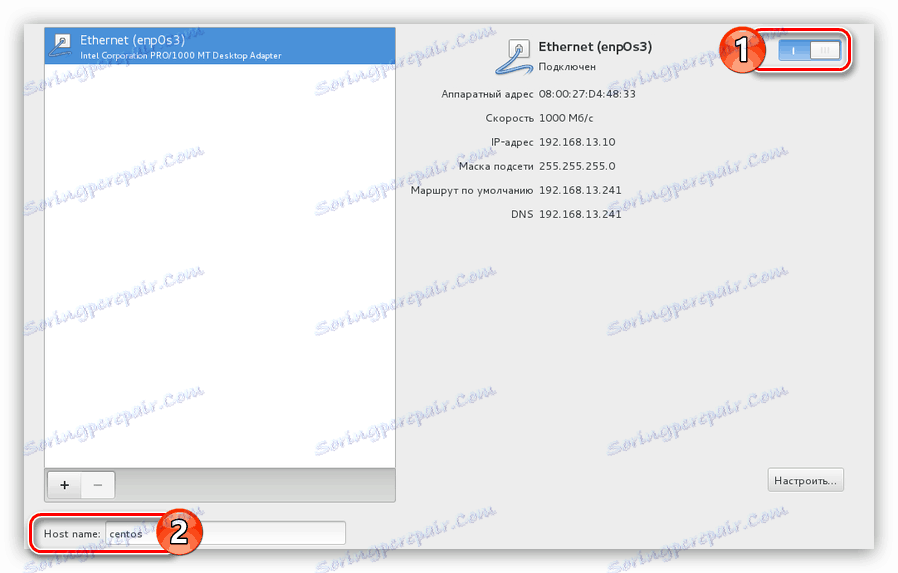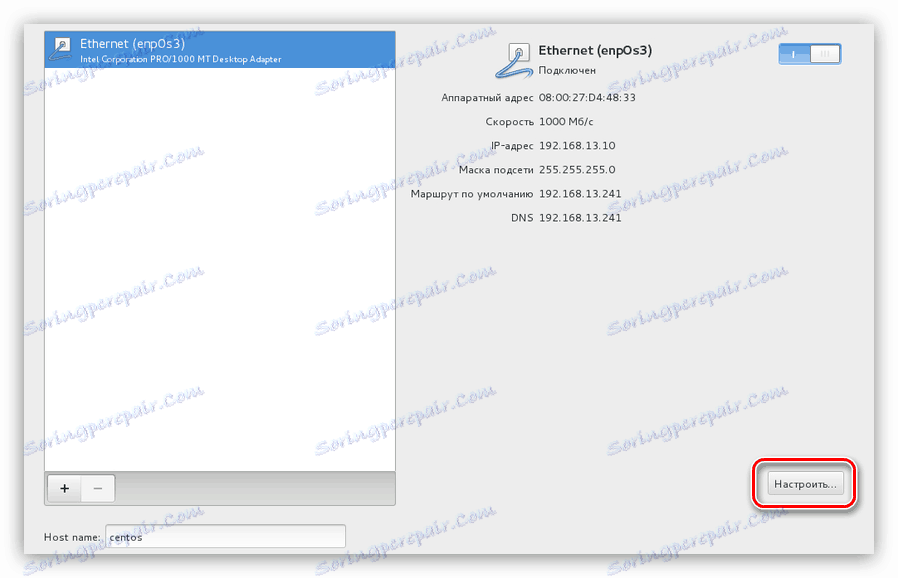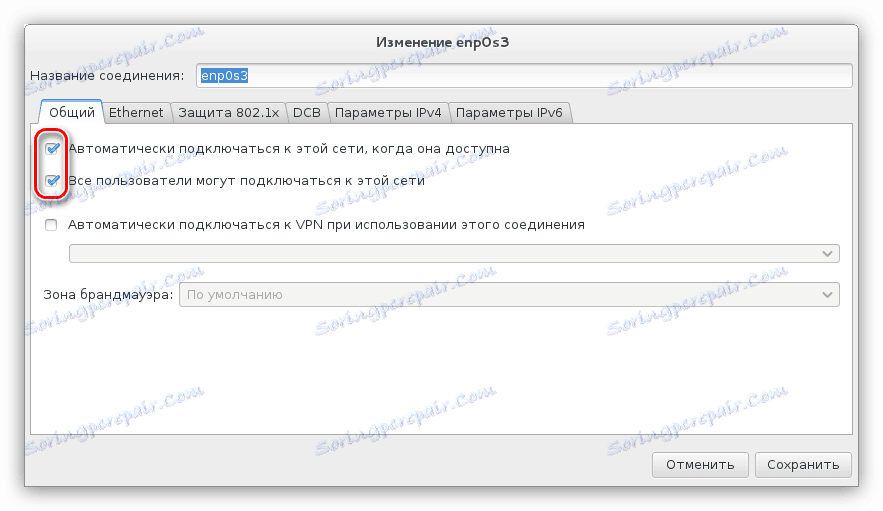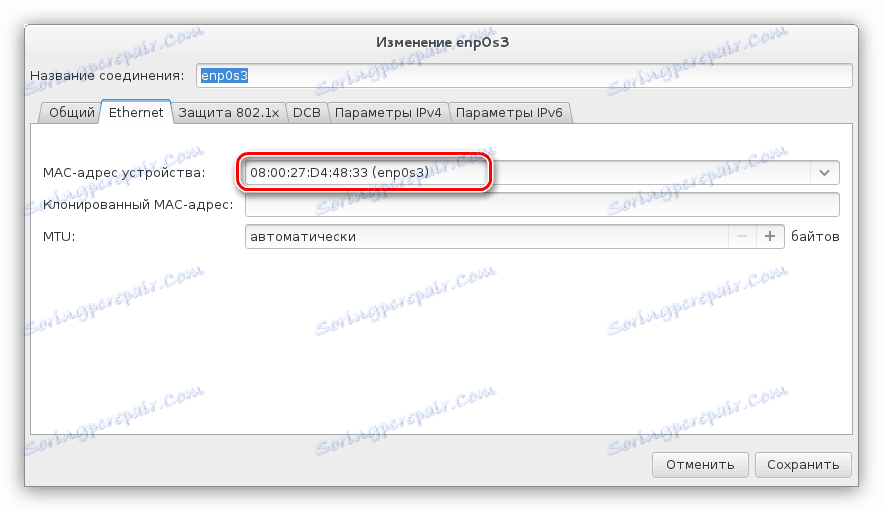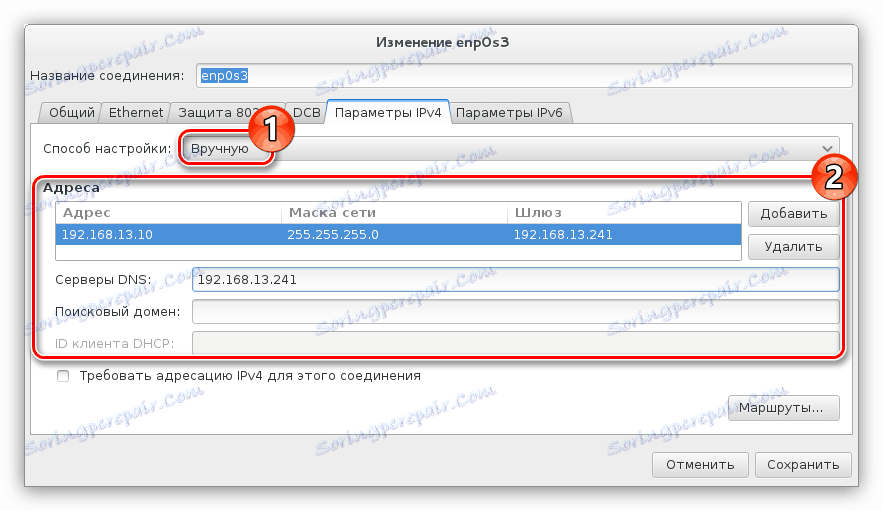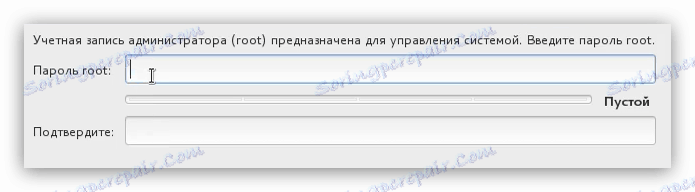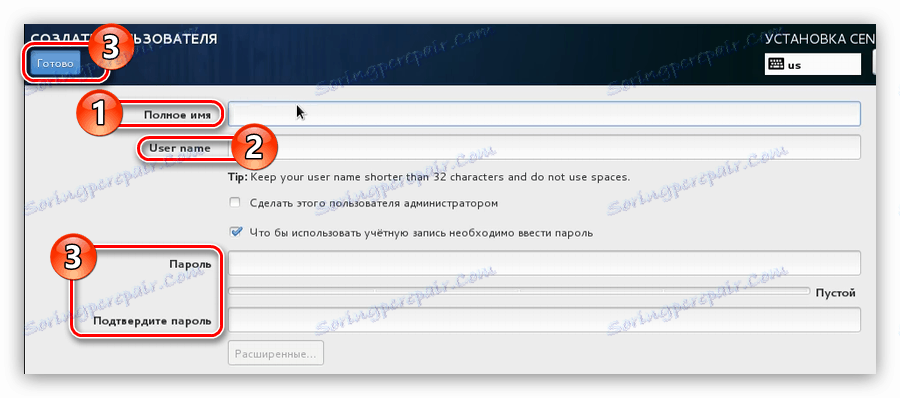Instalowanie i konfigurowanie CentOS 7
Instalacja systemu operacyjnego CentOS 7 pod wieloma względami różni się od procedury z innymi dystrybucjami opartymi na jądrze Linux, więc nawet doświadczony użytkownik może napotkać wiele problemów w tym zadaniu. Ponadto system jest skonfigurowany dokładnie podczas instalacji. Chociaż można to zrobić po zakończeniu tego procesu, artykuł zawiera instrukcje, jak to zrobić podczas procesu instalacji.
Czytaj także:
Instalowanie Debiana 9
Zainstaluj Linux Mint
Instalowanie Ubuntu
Spis treści
Zainstaluj i skonfiguruj CentOS 7
Instalacja CentOS 7 można wykonać z dysku flash USB lub CD / DVD, więc przygotuj dysk na co najmniej 2 GB.
Warto dokonać ważnej obserwacji: uważnie monitorować wykonanie każdego akapitu instrukcji, ponieważ oprócz zwykłej instalacji przeprowadzisz korektę przyszłego systemu. Jeśli niektóre parametry są zignorowane lub niepoprawne, po uruchomieniu CentOS 7 na komputerze może wystąpić wiele błędów.
Krok 1: Pobierz dystrybucję
Najpierw musisz pobrać sam system operacyjny. Zaleca się to zrobić na oficjalnej stronie, aby uniknąć problemów w działaniu systemu. Ponadto niewiarygodne źródła mogą zawierać obrazy systemu operacyjnego zainfekowane wirusami.
Pobierz CentOS 7 z oficjalnej strony
Kliknięcie powyższego linku przeniesie Cię do wersji wersji dystrybucyjnej.
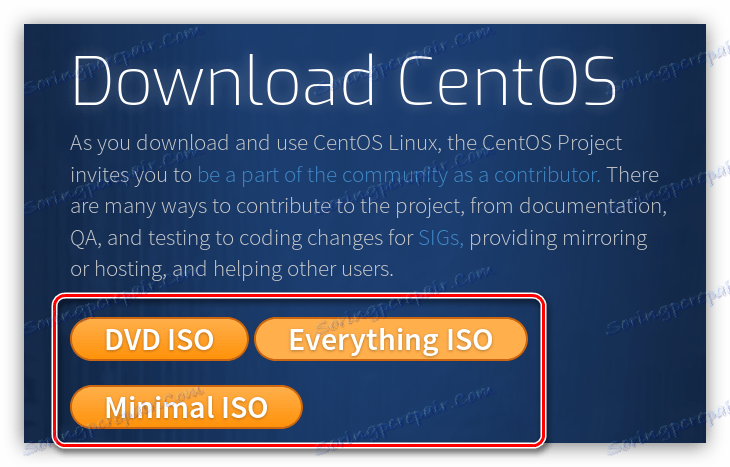
Podczas wyboru należy zwiększyć pojemność dysku. Jeśli więc ma 16 GB, wybierz "Wszystko ISO" , a tym samym zainstalujesz system operacyjny ze wszystkimi komponentami jednocześnie.
Uwaga: jeśli zamierzasz zainstalować CentOS 7 bez połączenia z Internetem, musisz wybrać tę metodę.
Wersja "DVD ISO" waży około 3,5 GB, więc pobierz ją, jeśli masz dysk flash USB lub co najmniej 4 GB. "Minimal ISO" to najlżejsza dystrybucja. Waży około 1 GB, ponieważ brakuje w nim wielu składników, na przykład nie ma wyboru środowiska graficznego, to znaczy, jeśli nie masz połączenia z Internetem, instalujesz wersję CentOS 7 serwera.
Uwaga: po skonfigurowaniu sieci można zainstalować graficzny interfejs użytkownika z wersji serwerowej systemu operacyjnego.
Decydując się na wersję systemu operacyjnego, kliknij odpowiedni przycisk na stronie. Następnie przejdziesz do strony wyboru kopii lustrzanej, z której system zostanie załadowany.
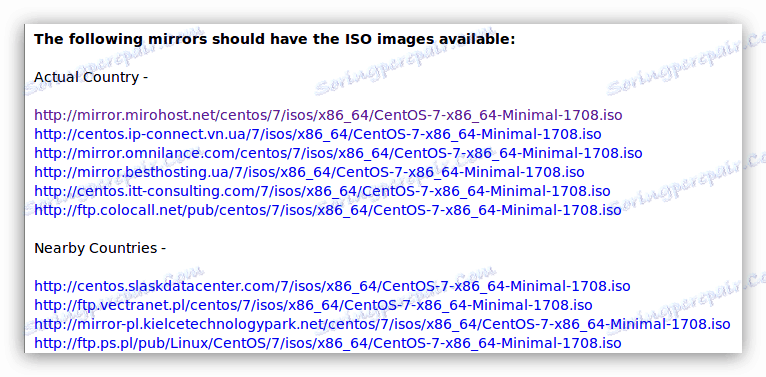
Zaleca się pobranie systemu operacyjnego z odsyłaczy znajdujących się w grupie "Aktualny kraj" , co zapewni maksymalną prędkość pobierania.
Krok 2: Utwórz dysk rozruchowy
Natychmiast po pobraniu obrazu dystrybucyjnego na komputer należy go zapisać na dysku. Jak wspomniano powyżej, do tego celu można użyć zarówno napędu flash, jak i dysku CD / DVD. Istnieje wiele sposobów na wykonanie tego zadania, a wszystkie z nich można znaleźć na naszej stronie internetowej.
Czytaj więcej:
Zapisz obraz systemu operacyjnego na dysku flash USB
Zapisz obraz systemu operacyjnego na dysku
Krok 3: Uruchom komputer z dysku rozruchowego
Kiedy masz już napęd z nagranym obrazem CentOS 7, musisz go włożyć do komputera i zacząć. Na każdym komputerze odbywa się to na różne sposoby, w zależności od wersji systemu BIOS. Poniżej znajdują się łącza do wszystkich niezbędnych materiałów, które mówią, jak określić wersję BIOS-u i jak uruchomić komputer z dysku.
Czytaj więcej:
Pobieranie komputera z napędu
Poznaj wersję systemu BIOS
Krok 4: Wstępne ustawienie
Po uruchomieniu komputera pojawi się menu, w którym należy określić sposób instalacji systemu. Do wyboru są dwie opcje:
- Zainstaluj CentOS Linux 7 - zwykła instalacja;
- Przetestuj to medium i zainstaluj CentOS Linux 7 - instalacja po sprawdzeniu dysku pod kątem krytycznych błędów.
Jeśli masz pewność, że obraz systemu został zapisany bez błędów, wybierz pierwszy element i naciśnij klawisz Enter . W przeciwnym razie wybierz drugi element, aby upewnić się, że nagrany obraz jest użyteczny.
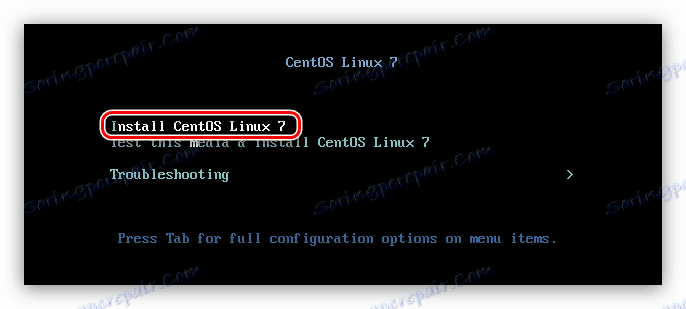
Następnie uruchamia się instalator.
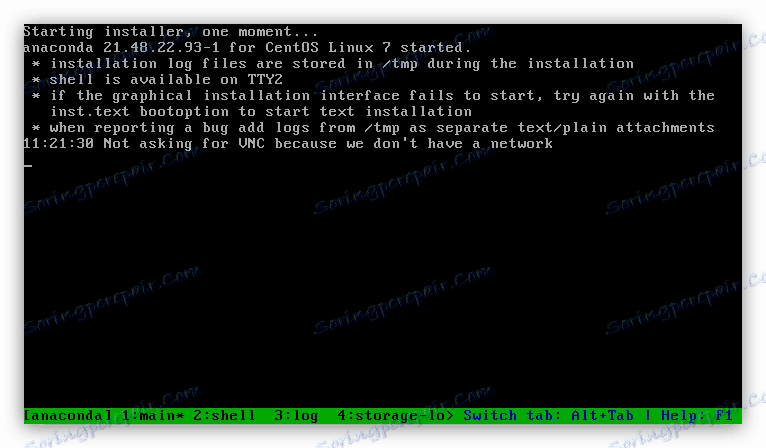
Cały proces wstępnego ustawienia systemu można podzielić na etapy:
- Wybierz z listy język i jego różnorodność. Twój wybór będzie zależał od języka tekstu, który będzie wyświetlany w instalatorze.
- W menu głównym kliknij "Data i godzina" .
- W interfejsie, który się pojawi, wybierz swoją strefę czasową. Można to zrobić na dwa sposoby: kliknij na mapie swojej miejscowości lub wybierz ją z listy "Region" i "Miasto" , która znajduje się w lewym górnym rogu okna.
![wybór strefy czasowej dla instalacji 7 centów]()
Tutaj możesz zdefiniować format wyświetlanego czasu w systemie: 24-godzinny lub AM / PM . Odpowiedni przełącznik znajduje się w dolnej części okna.
![określanie formatu wyświetlanego czasu w systemie podczas instalacji centów 7]()
Po wybraniu strefy czasowej kliknij przycisk "Gotowe" .
- W menu głównym kliknij pozycję "Klawiatura" .
- Z listy znajdującej się w lewym oknie przenieś niezbędne układy klawiatury na prawy. Aby to zrobić, zaznacz go i kliknij odpowiedni przycisk na dole.
![Wybierz układ klawiatury dla instalacji 7 centów]()
Uwaga: układ klawiatury, który znajduje się powyżej, jest priorytetem, czyli zostanie wybrany w systemie operacyjnym natychmiast po pobraniu.
Możesz także zmienić klawisze, aby zmienić układ w systemie. Aby to zrobić, musisz nacisnąć "Opcje" i określić je ręcznie (domyślnie jest to Alt + Shift ). Po dokonaniu regulacji kliknij przycisk "Zakończ" .
- Z głównego menu wybierz "Network & Host Name" .
- Ustaw przełącznik sieciowy, który znajduje się w prawym górnym rogu okna, w pozycji "Włączone" i wprowadź nazwę hosta w specjalnym polu wprowadzania.
![Włącz sieć i wprowadź nazwę hosta podczas instalacji centos 7]()
Jeśli otrzymasz parametry Ethernetu nie w trybie automatycznym, czyli nie używając protokołu DHCP, musisz wprowadzić je ręcznie. Aby to zrobić, kliknij przycisk "Konfiguruj" .
![przycisk ustawiony w oknie konfiguracji sieci podczas instalacji centów 7]()
Następnie w zakładce "Ogólne" umieść dwa pierwsze znaczniki wyboru. Zapewni to automatyczne połączenie z Internetem po uruchomieniu komputera.
![Ogólna zakładka w oknie konfiguracji sieci podczas instalowania centów 7]()
Na karcie Ethernet na liście wybierz kartę sieciową, do której jest podłączony kabel dostawcy.
![wybierz adres MAC urządzenia na karcie Ethernet podczas instalacji centów 7]()
Teraz przejdź do zakładki "Ustawienia IPv4" , określ metodę konfiguracji jako ręczną i wprowadź w polach wejściowych wszystkie dane dostarczone przez dostawcę.
![Wprowadź dane dostawcy w odpowiednich polach, aby skonfigurować połączenie internetowe podczas instalacji centów 7]()
Po wykonaniu tych kroków nie zapomnij zapisać zmian, a następnie kliknij "Gotowe" .
- W menu kliknij "Wybór programu" .
- Na liście "Środowisko podstawowe" wybierz środowisko pulpitu, które chcesz zobaczyć w CentOS 7. Wraz z jego nazwą możesz przeczytać krótki opis. W oknie "Dodatki dla wybranego środowiska" wybierz oprogramowanie, które chcesz zainstalować w systemie.
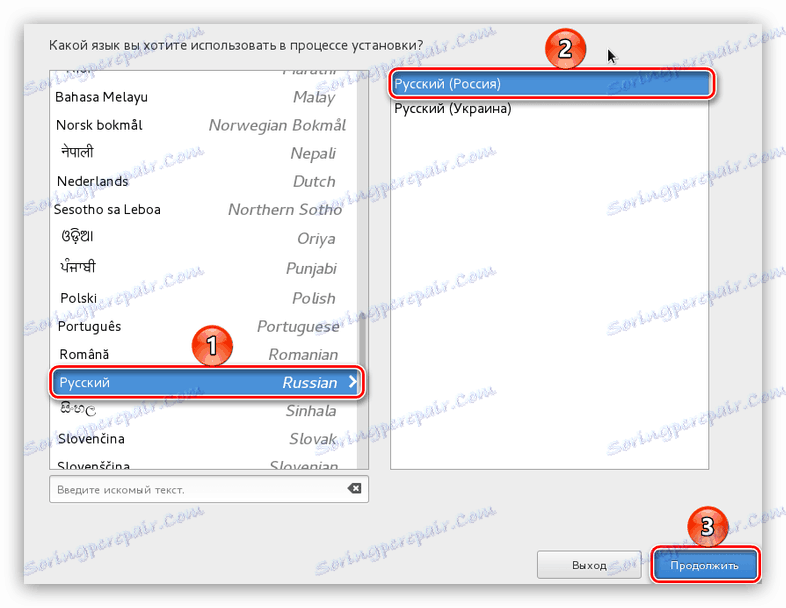
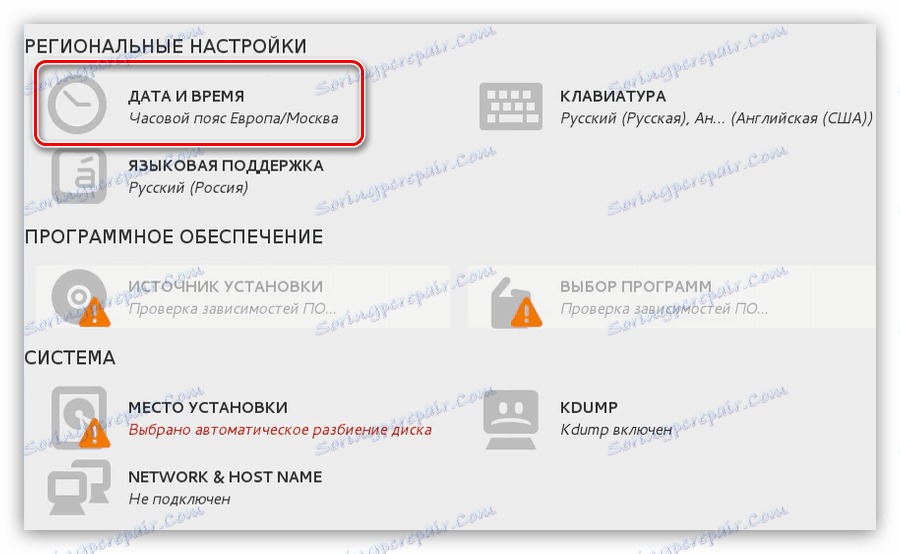
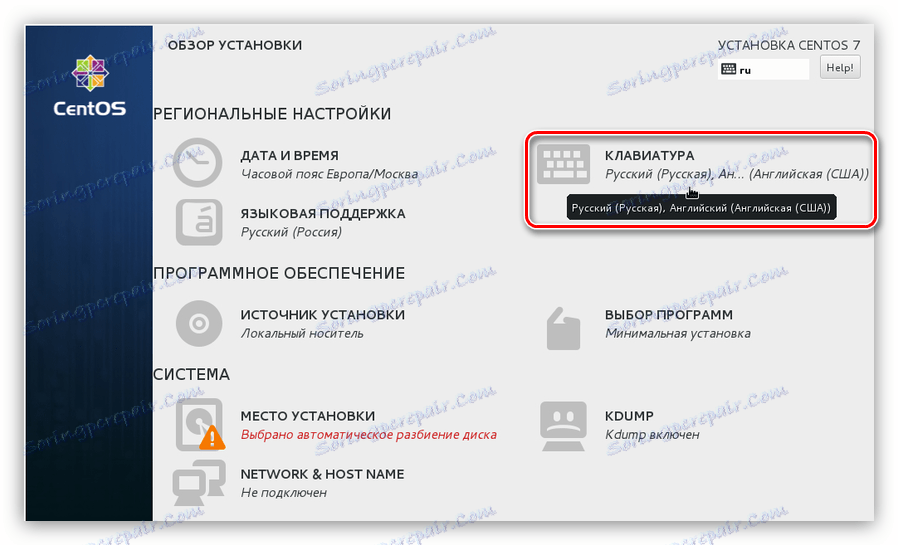
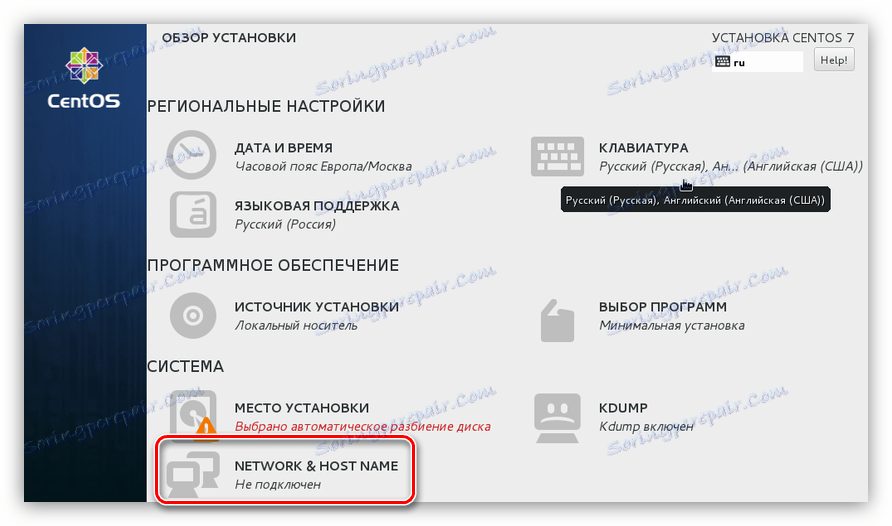
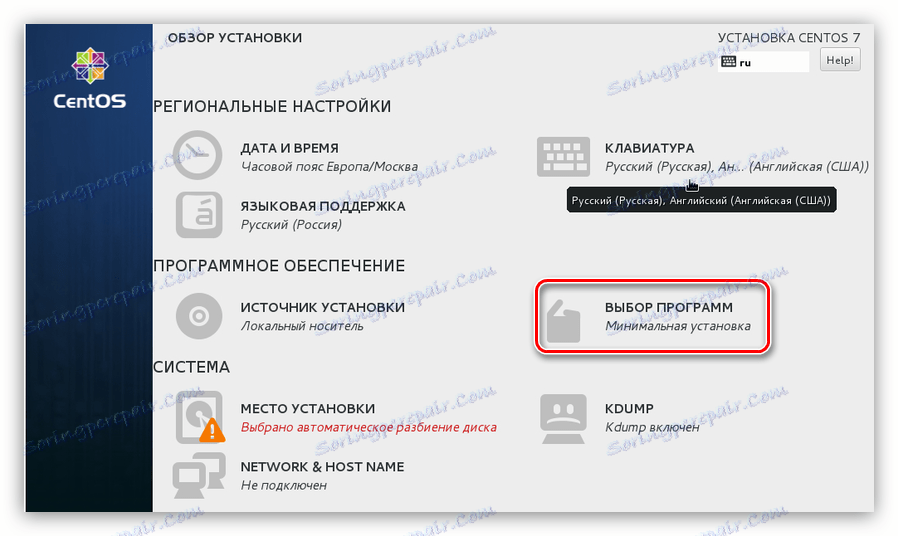
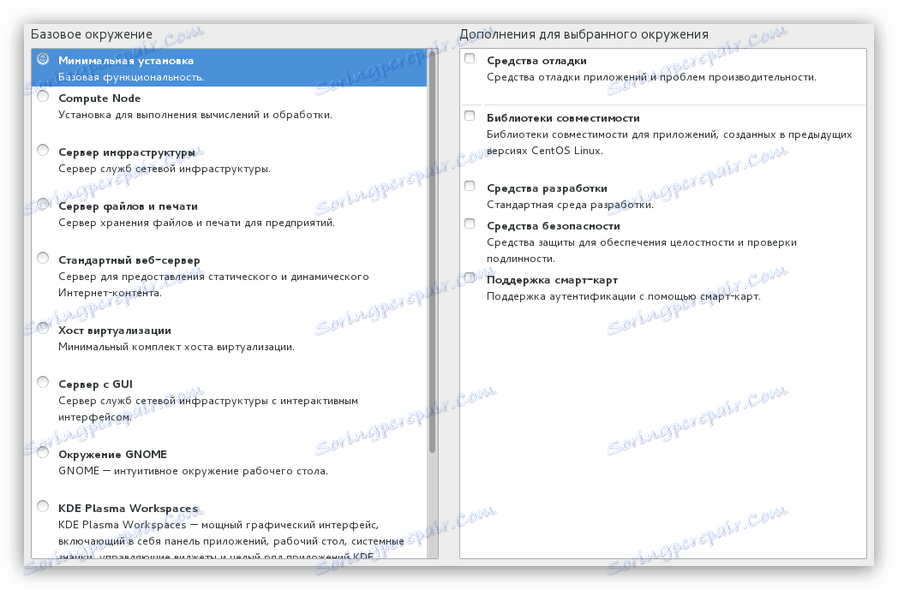
Uwaga: wszystkie określone oprogramowanie można pobrać po instalacji systemu operacyjnego.
Następnie wstępne ustawienie przyszłego systemu uznaje się za zakończone. Następnie musisz podzielić dysk na partycje i utworzyć użytkowników.
Krok 5: Partycjonowanie dysków
Partycjonowanie dysku w instalacji systemu operacyjnego jest najważniejszym etapem, dlatego należy uważnie przeczytać poniższy podręcznik.
Początkowo musisz przejść bezpośrednio do okna układu. Aby to zrobić:
- W głównym menu instalatora wybierz "Lokalizacja instalacji" .
- W wyświetlonym oknie wybierz dysk, na którym zostanie zainstalowany CentOS 7, i wybierz opcję "Inne ustawienia pamięci" w sekcji "Konfiguruję partycje" . Następnie kliknij "Zakończ" .
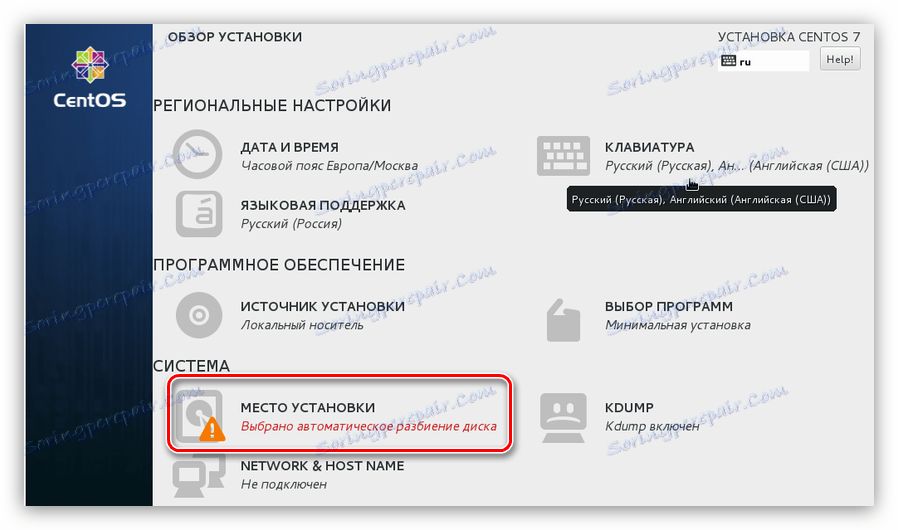
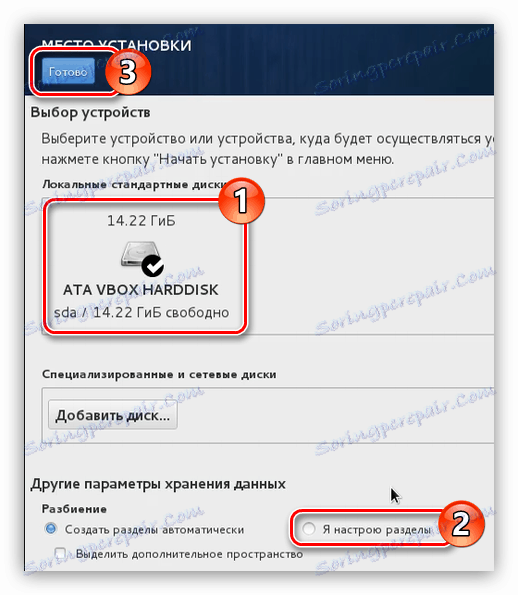
Uwaga: jeśli instalujesz CentOS 7 na czystym dysku twardym, wybierz "Utwórz partycje automatycznie".
Teraz jesteś w oknie układu. W przykładzie użyto dysku, na którym wcześniej utworzono partycje, w twoim przypadku mogą one nie być. Jeśli na dysku twardym nie ma wolnego miejsca, to aby zainstalować system operacyjny, należy go najpierw wybrać, usuwając niepotrzebne partycje. Robi się to w następujący sposób:
- Wybierz sekcję, którą chcesz usunąć. W naszym przypadku "/ boot" .
- Naciśnij przycisk "-" .
- Potwierdź akcję, klikając przycisk "Usuń" w wyświetlonym oknie.
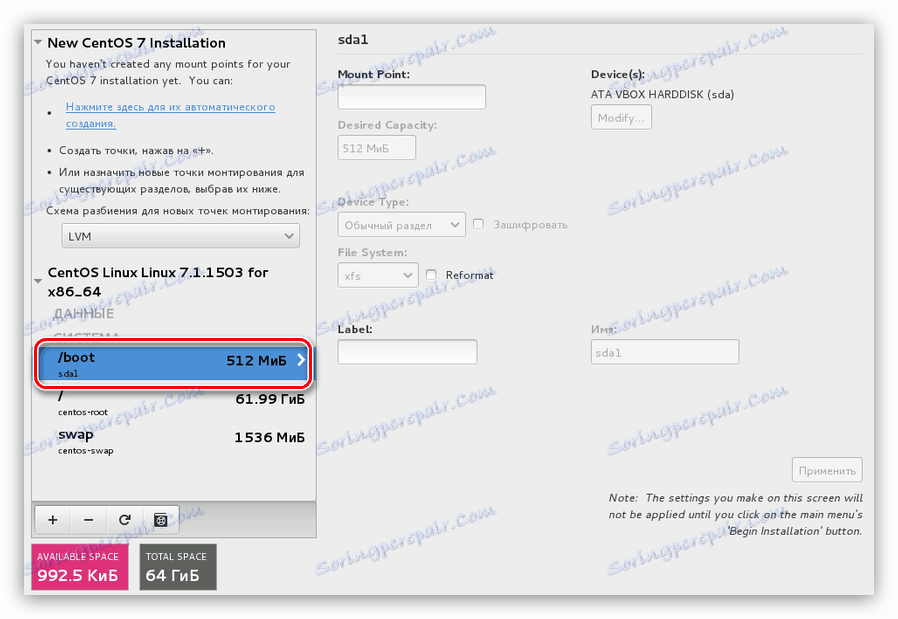
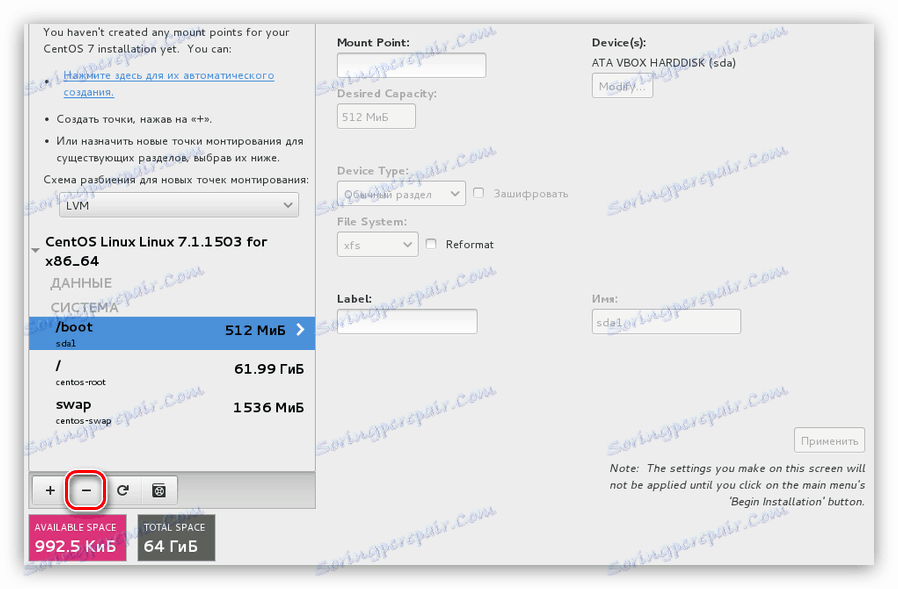
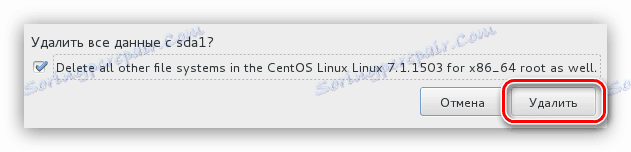
Następnie partycja zostanie usunięta. Jeśli chcesz całkowicie wyczyścić dysk z partycji, wykonaj tę operację oddzielnie dla każdej z nich.
Następnie musisz utworzyć partycje do instalacji CentOS 7. Możesz to zrobić na dwa sposoby: automatycznie i ręcznie. Pierwszy polega na wybraniu opcji "Kliknij tutaj, aby je automatycznie utworzyć" .
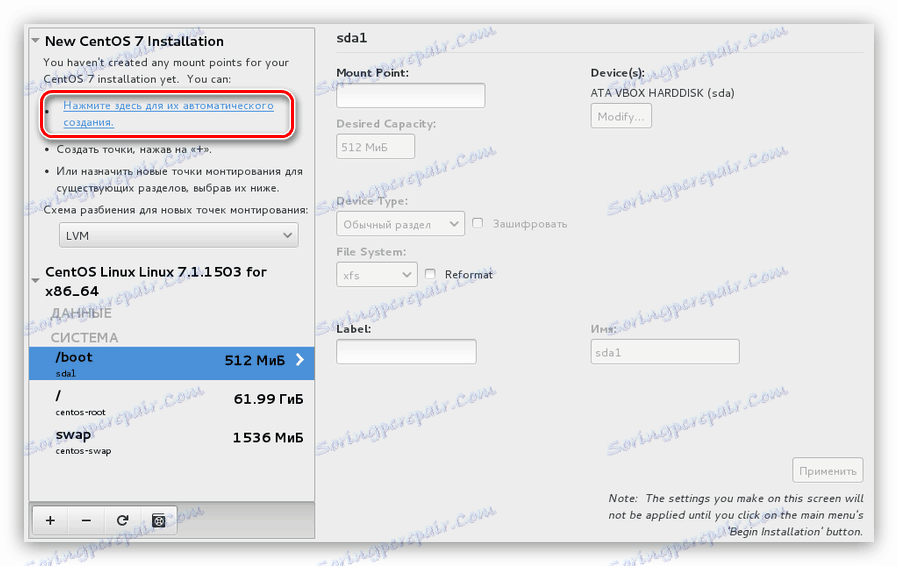
Warto jednak zauważyć, że instalator sugeruje utworzenie 4 partycji: home, root, / boot i partycję wymiany. W tym samym czasie automatycznie przydzieli określoną ilość pamięci dla każdego z nich.
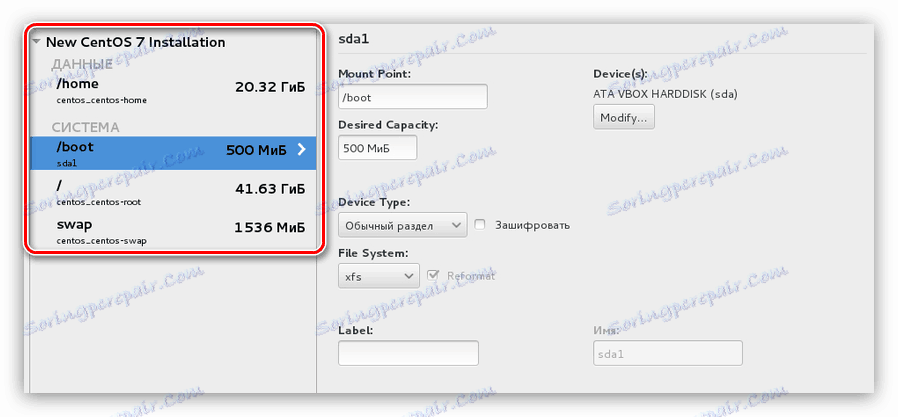
Jeśli ten układ Ci odpowiada, kliknij przycisk "Zakończ" , w przeciwnym razie możesz samodzielnie utworzyć wszystkie niezbędne partycje. Teraz dowie się, jak to zrobić:
- Kliknij przycisk z symbolem "+", aby otworzyć okno tworzenia punktu montowania.
- W wyświetlonym oknie wybierz punkt podłączenia i określ rozmiar tworzonej partycji.
- Kliknij przycisk "Dalej" .
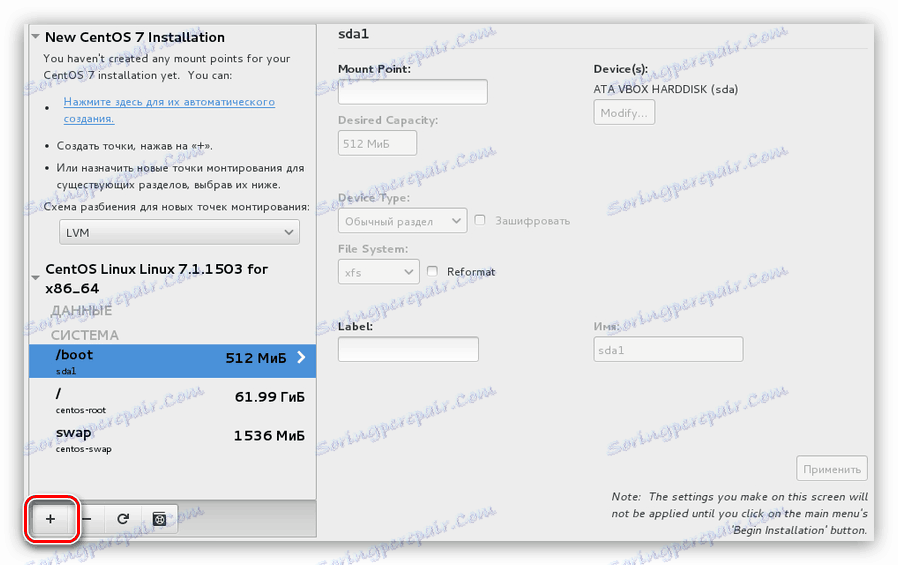
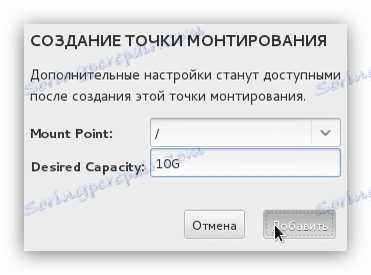
Po utworzeniu partycji możesz zmienić niektóre ustawienia po prawej stronie okna instalatora.
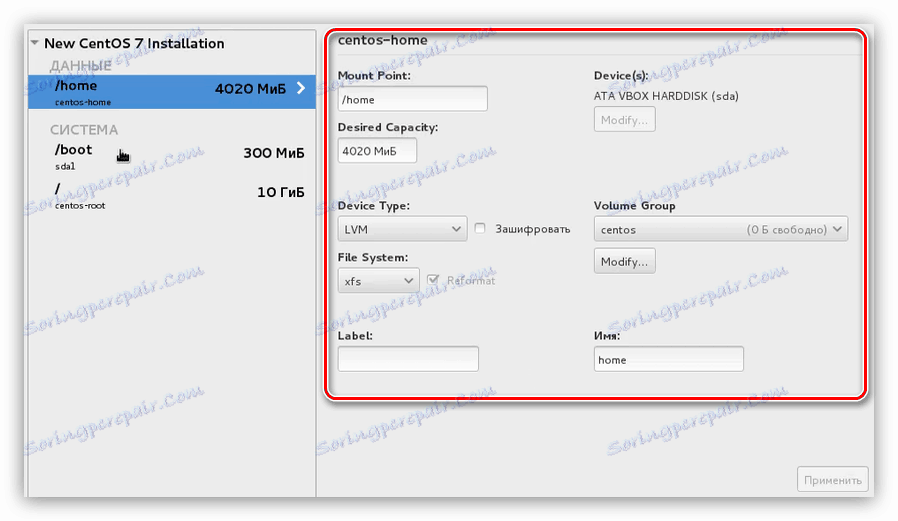
Uwaga: jeśli nie masz wystarczającego doświadczenia w zakresie partycjonowania dysków, nie zaleca się wprowadzania zmian w utworzonej sekcji. Domyślnie instalator ustawia optymalne ustawienia.
Wiedząc, jak tworzyć partycje, zaznacz dysk tak, jak chcesz. I kliknij "Zakończ" . Jako minimum zalecane jest utworzenie partycji root oznaczonej symbolem "/" i partycją wymiany - "swap" .
Po kliknięciu "Zakończ" pojawi się okno, w którym zostaną wyświetlone wszystkie zmiany. Uważnie przeczytaj raport i zauważając niepotrzebne kliknięcia, kliknij przycisk "Zaakceptuj zmiany" . Jeśli istnieją rozbieżności na liście z poprzednio wykonanymi akcjami, kliknij przycisk "Cofnij i powróć do ustawień partycji" .
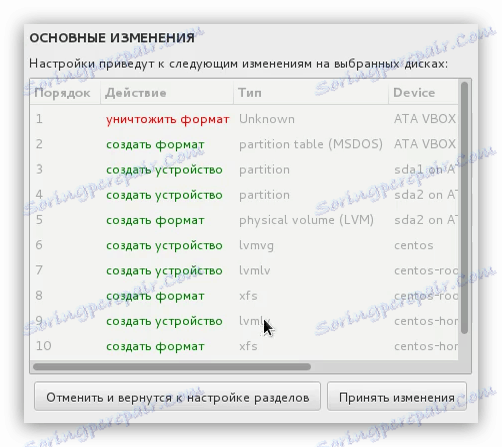
Po zaznaczeniu dysków pozostaje ostatni, ostatni etap instalacji systemu operacyjnego CentOS 7.
Krok 6: Zakończ instalację
Po zaznaczeniu dysku przejdziesz do głównego menu instalatora, w którym musisz kliknąć przycisk "Rozpocznij instalację" .

Następnie przejdziesz do okna "Ustawienia użytkownika" , w którym powinieneś wykonać kilka prostych czynności:
- Najpierw ustaw hasło administratora. Aby to zrobić, kliknij "Password root" .
- W pierwszej kolumnie wpisz hasło, które wymyśliłeś, a następnie wprowadź je ponownie w drugim polu, a następnie kliknij "Gotowe" .
![Wprowadź hasło administratora podczas instalacji centów 7]()
Uwaga: jeśli wprowadzisz krótkie hasło, po naciśnięciu "Gotowe" system poprosi o wprowadzenie bardziej skomplikowanych. Możesz zignorować ten komunikat, klikając po raz drugi przycisk "Zakończ".
- Teraz musisz utworzyć nowego użytkownika i przypisać mu uprawnienia administratora. To zwiększy poziom bezpieczeństwa systemu. Aby rozpocząć, kliknij "Utwórz użytkownika" .
- W nowym oknie musisz ustawić nazwę użytkownika, login i hasło.
![okno do tworzenia nowego użytkownika podczas instalacji centos 7]()
Uwaga: aby wprowadzić nazwę, można użyć dowolnego języka i litery liter, natomiast login musi być wprowadzony małymi literami i angielskim układem klawiatury.
- Nie zapomnij o utworzeniu użytkownika przez administratora, zaznaczając odpowiednie pole.
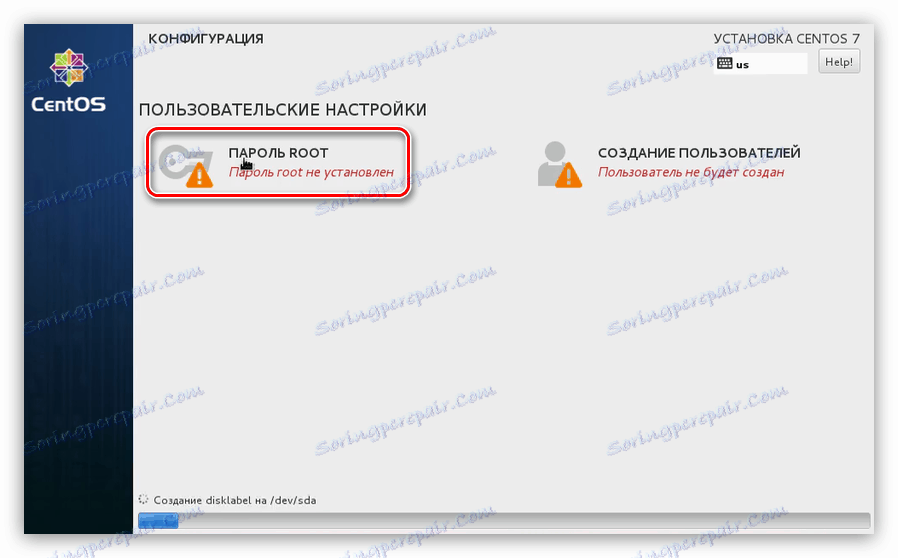
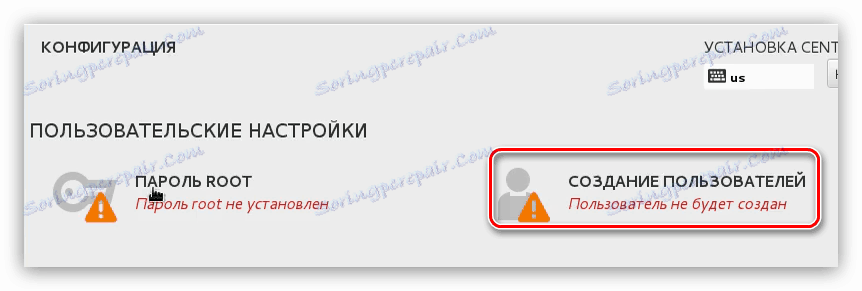
Przez cały czas, gdy tworzyłeś użytkownika i instalowałeś hasło dla konta administratora, system był instalowany w tle. Po wykonaniu wszystkich powyższych czynności, należy poczekać, aż proces się zakończy. Możesz śledzić jego postępy na odpowiednim wskaźniku u dołu okna instalatora.

Po dotarciu paska do końca musisz ponownie uruchomić komputer. Aby to zrobić, kliknij przycisk o tej samej nazwie, po usunięciu dysku flash USB lub dysku CD / DVD-ROM z obrazem systemu operacyjnego z komputera.
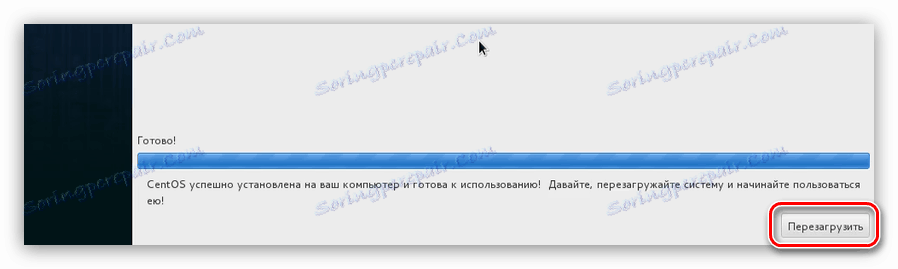
Po uruchomieniu komputera pojawia się menu GRUB, w którym należy wybrać system operacyjny do uruchomienia. W artykule CentOS 7 został zainstalowany na czystym dysku twardym, więc w GRUB-ie są tylko dwa wpisy:
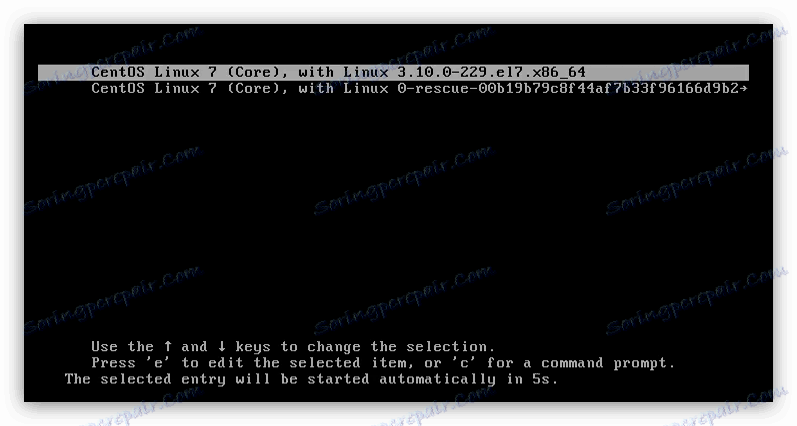
Jeśli zainstalowałeś CentOS 7 obok innego systemu operacyjnego, w menu pojawi się więcej wierszy. Aby uruchomić nowo zainstalowany system, musisz wybrać pozycję "CentOS Linux 7 (Core), z Linux 3.10.0-229.e17.x86_64" .
Wniosek
Po uruchomieniu CentOS 7 za pomocą programu ładującego GRUB, musisz wybrać utworzonego użytkownika i wpisać jego hasło. W rezultacie zostaniesz przeniesiony na pulpit, jeśli został wybrany do instalacji podczas instalacji instalatora. Jeśli wykonałeś każdą akcję opisaną w instrukcjach, konfiguracja systemu nie jest wymagana, ponieważ została wykonana wcześniej, w przeciwnym razie niektóre elementy mogą nie działać poprawnie.